Есть несколько способов подключения мобильного телефона к телевизору. Некоторые из возможных вариантов способны превратить самый обычный смартфон в полноценную Smart приставку. Некоторые методы нацелены на запуск определенного медиаконтента. Разберемся, как подключить телефон к телевизору.
Особенности подключения напрямую зависят от выбранного метода. Рассмотрим проверенные методы:
Проанализируем их сильные и слабые стороны. Помимо этого, к каждому методу составим пошаговую инструкцию, чтобы у пользователей не возникло каких-либо сложностей в процессе подключения.

Что даст подключение телефона к телевизору
Сразу после подключения смартфона вы сможете использовать все его функции на большом экране. Иными словами, мобильный телефон трансформируется в проектор для последующей передачи изображения на TV. В результате, вы сможете на большом экране:
Daewoo U43V890VTE делаем SMART TV рабочим
- просматривать видео, фото и другой контент;
- запускать игры и всевозможные иные приложения;
- заниматься полноценным интернет-серфингом;
- устраивать презентации, наглядные демонстрации.
Для максимально комфортного использования телевизора через телефон подключите по Bluetooth клавиатуру или игровой джойстик. Играть на телевизоре будет еще удобней.

Мобильное устройство можно также использовать в качестве пульта дистанционного управления. Для просмотра видео с телефона на телевизоре достаточно выбрать один из доступных вариантов. Сейчас подробно рассмотрим каждый из них.
Подключение через Wi-Fi
Сразу отметим, что такой способ подходит владельцам современных моделей, которые оснащены встроенным Wi-Fi модулем. Кроме того, нужно иметь в своем распоряжении смартфон с операционной системой Android не ниже четвертой версии или Apple iPhone не ниже 4S.
Пошаговая инструкция при наличии функции Wi-Fi Direct:
- На мобильном телефоне зайдите в меню «Настройки», а потом в раздел «Беспроводные сети» и выберите пункт «Wi-Fi». Когда на экране появится список доступных для подключений сетей, нажмите на кнопку, которая вызывает выпадающий список – в нем нужно выбрать «Wi-Fi Direct». Что делать, если такая команда отсутствует? Просто перейдите во вкладку «Дополнительные настройки».
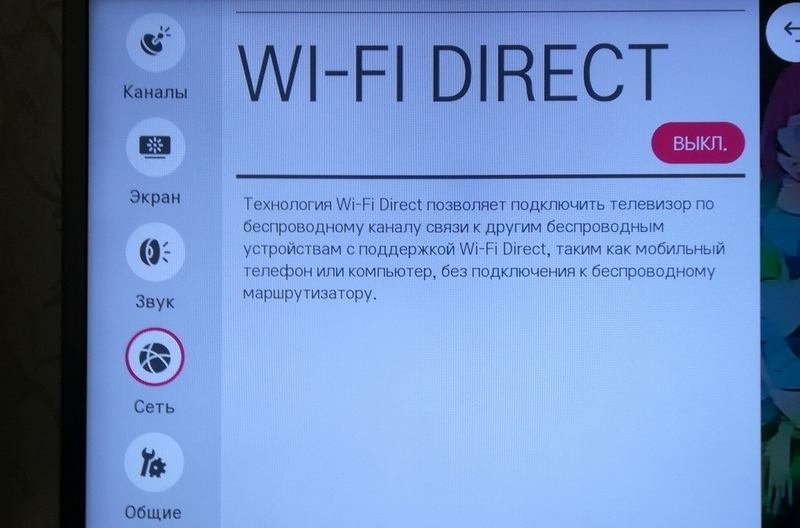
- Сразу после этого начнется поиск доступных сетей для подключения по Wi-Fi Direct.
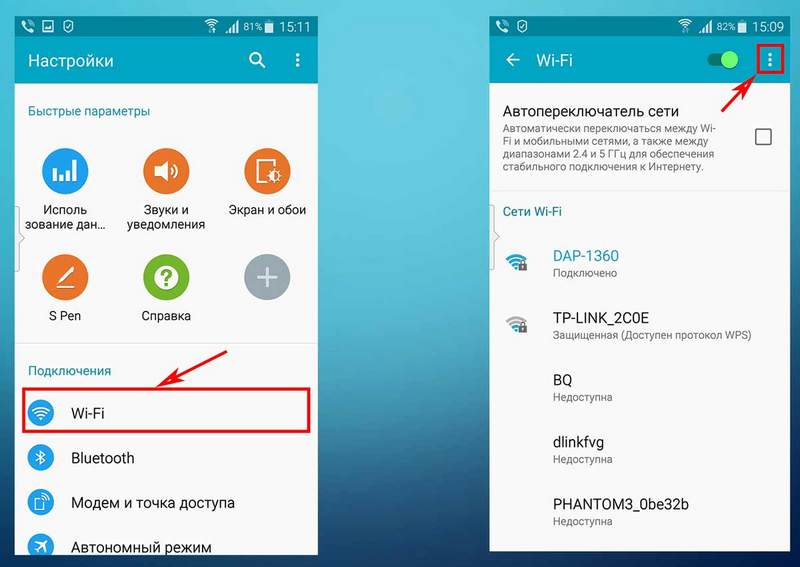
- Берем пульт дистанционного управления от телевизора, открываем главное меню, а затем начинаем искать подраздел «Сеть». Как показывает практика, это меню можно вызвать нажатием отдельной кнопки на пульте ДУ. В этом разделе откроется список возможных способов подключения, как и в случае со смартфоном выбираем «Wi-Fi Direct».

- В результате запустится поиск доступных устройств. Для подключения через TV необходимо выбрать из появившегося списка модель своего смартфона. После этого на телефон будет отправлен запрос на подключение – подтвердите его.
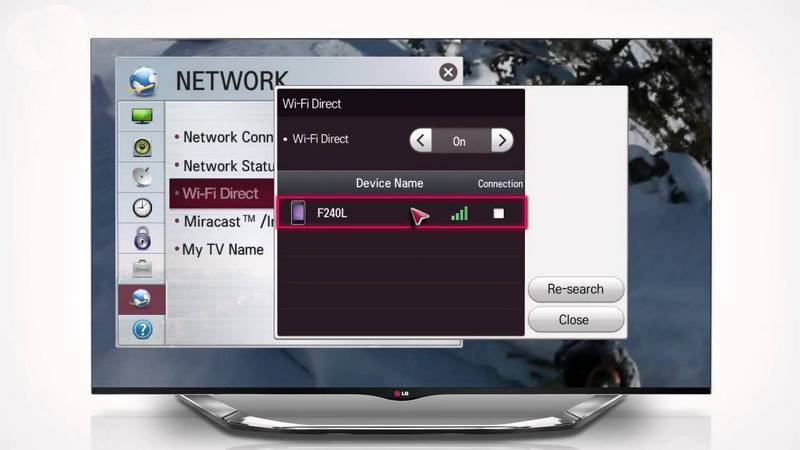
Спустя несколько секунд мобильный телефон подключится к телевизору по Вай-Фай, соответственно, начнется передача сигнала и дублирование изображения. Вы сможете смотреть Ютуб, фильмы, клипы и другие медиафайлы. Также можно использовать смартфон в качестве накопителя – флешки.
Если функция Wi-Fi Direct отсутствует в смартфоне или телевизоре, то попробуйте другие методы. Нужно только, чтобы телевизор и смартфон были подключены к одной Wi-Fi сети. Причем телевизор может быть подключен к роутеру не по Wi-Fi, а через кабель. Вот способы:
- приложения с названием, содержащим «DLNA Player». Например, Bubble UPnP UPnPDLNA и другие. Принцип работы в них один: выбираем свой TV, а затем выбираем файл, который нужно воспроизвести;
- использование функций Miracast-трансляции или медиасервера при их наличии в смартфоне;
- при просмотре видео в приложении YouTube справа вверху может появиться значок телевизора. Нажав на него и выбрав ваш TV, на нем откроется приложение YouTube и начнет воспроизводиться это видео;
Основные преимущества подключения через Wi-Fi:
- отсутствие проводов;
- выходы свободны, поэтому смартфон можно в любой момент поставить на зарядку;
- телевизор используется в качестве монитора для воспроизведения медиаконтента и всевозможных приложений;
- можно просматривать web-страницы на большом экране.

Недостатки подключения по Wi-Fi:
- быстро садится заряд мобильного устройства;
- не все телевизоры и сотовые поддерживают технологию Wi-Fi Direct.
Подключиться, таким образом смогут исключительно владельцы дорогостоящих TV от ведущих компаний: Sony, Samsung, LG и других популярных производителей.
Через кабель HDMI
Безусловно, шнур HDMI – самый простой способ подключения. Идеальным вариантом будет наличие на смартфоне или планшете специального интерфейса mini HDMI, который позволяет подсоединить сотовый к телевизору. В том случае, если такого разъема нет, используйте переходник.

Как подключить телефон к телевизору без Wi-Fi? Оптимальное решение – разъем HDMI.
Пошаговая инструкция:
- На телевизоре в меню выбора источника сигнала следует выбрать интерфейс HDMI.
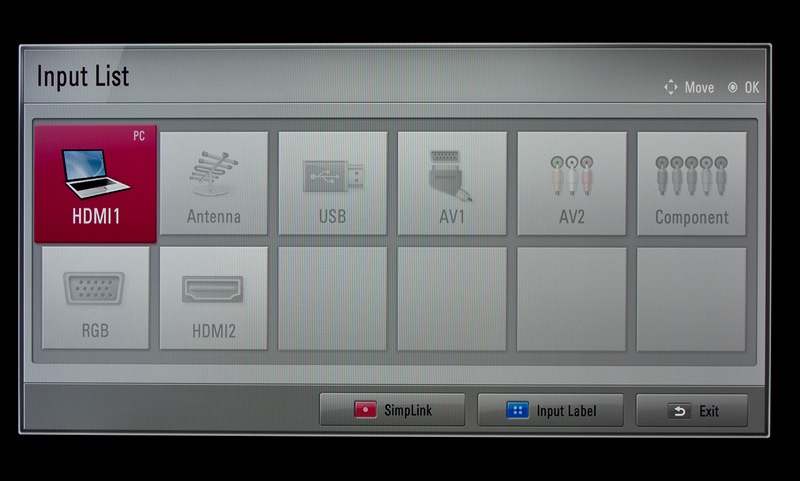
- Подсоедините мобильное устройство с помощью этого кабеля, или же используйте специальный переходник.

- Система автоматически настроит картинку под разрешение экрана. В том случае, если картинка не настроилась, при этом осталась слишком сплюснутой или растянутой, тогда проведите самостоятельную настройку.

Теперь абсолютно все действия, выполняющиеся на смартфоне, будут автоматически транслироваться на экран TV. Чтобы сделать использование большого экрана максимально комфортным, подключите к телефону мышку, игровой джойстик или же клавиатуру. Для этого лучше выбирать переходник с имеющимся USB-входом. С целью экономии заряда сразу отключите дисплей сотового.
Основные преимущества:
- если имеется выход micro HDMI, в свободный разъем питания можно подключить зарядное устройство для обеспечения беспрерывной работы мобильного устройства;
- пользователь сможет подключить дополнительные девайсы: флешки, игровые джойстики, компьютерную мышь, клавиатуру;
- телевизор будет выполнять функции большого экрана.
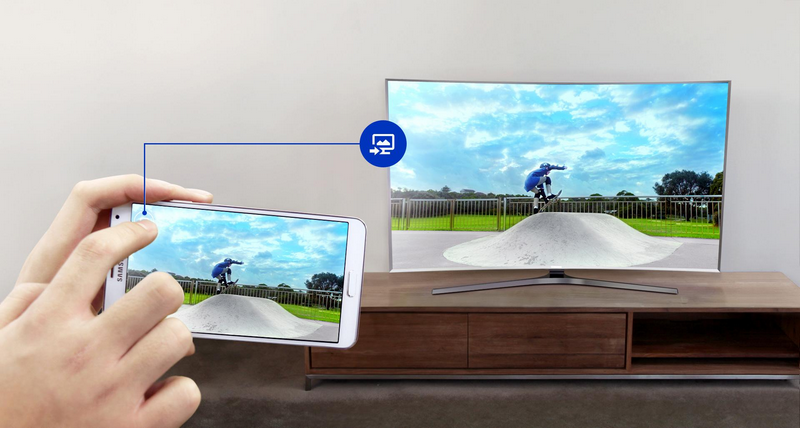
Есть также определенные недостатки:
- далеко не все смартфоны оснащены интерфейсом micro HDMI;
- для корректного подключения вероятнее всего потребуется переходник.
Теперь вы знаете, как подключить смартфон к телевизору через кабель HDMI, достаточно просто придерживаться простой пошаговой инструкции.
Через USB кабель
Подключая телефон к телевизору через USB разъем, смартфон будет использоваться в качестве накопителя памяти. Это означает, что изображение не дублируется на экран, как в случае с HDMI, но воспроизвести медиаконтент все-таки можно.
Краткая пошаговая инструкция:
- Возьмите USB шнур, который идет в базовой комплектации мобильного устройства, а затем соедините с его помощью смартфон и телевизор. Абсолютно все современные модели телевизоров оснащены такими разъемами.

- Откройте на телевизоре меню «Источник сигнала», если русскоязычная версия отсутствует, то тогда этот раздел будет называться «Source». Среди всех предложенных вариантов необходимо выбрать «USB». По аналогичному принципу нужно действовать при настройке телефона. Окно синхронизации всплывает автоматически.
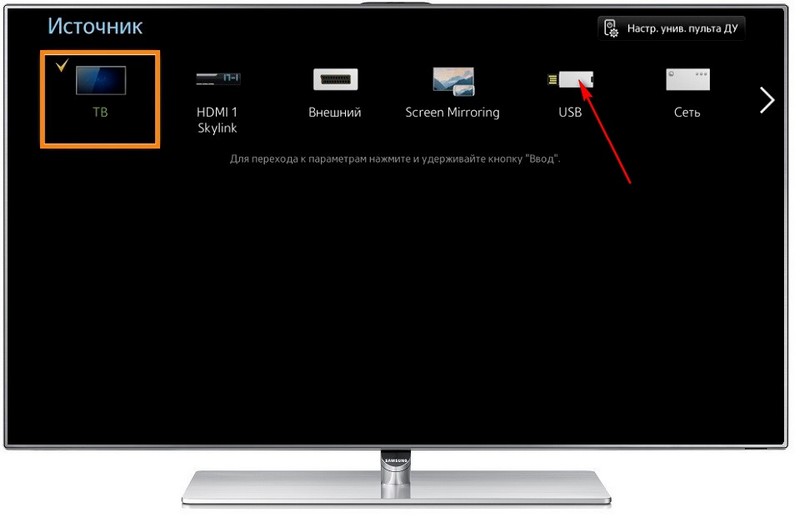
В результате, на экране ТВ будет отображаться системный интерфейс смартфона, можно перемещать папки, файлы, а также открывать и воспроизводить их. В целом, этот интерфейс очень сильно напоминает обычный проводник на компьютере. Управление осуществляется обыкновенным пультом.
Некоторые модели TV оснащены функционалом, позволяющим запустить автоматическую проверку устройства на предмет наличия медиаконтента. После этого система предложит воспроизведение доступных файлов. Следовательно, переключаться между корневыми директориями нельзя.
Основные преимущества:
- способ подключения подходит абсолютно для всех устройств;
- отсутствует необходимость приобретения дополнительных шнуров;
- подзарядка мобильного устройства осуществляется напрямую от ТВ.

Также перечислим слабые стороны этого способа:
- воспроизвести можно только те файлы, формат которых поддерживает телевизор;
- запустить видеоигры, мобильные приложения или выводить изображения на большой экран нельзя;
- отсутствует доступ к интернету.
Проблемные ситуации
Как показывает практика, старые модели телевизионного оборудования имеют лишь несколько внешних разъемов, например, тюльпаны и SCART. Соответственно, чтобы подключить телефон к телевизору, придется использовать дополнительные переходники.

Отыскать подходящий переходник можно, изучив ассортимент в интернет-магазинах или посетив магазин электроники.
Теперь поговорим о рассмотренных ранее способах. Как было отмечено выше, модулями беспроводной связи оснащены исключительно дорогостоящие модели. К тому же, лишь немногие смартфоны поддерживают технологию «Wi-Fi Direct». В связи с этим, актуальность этого способа находится под большим вопросом.
USB подключение – чрезвычайно устаревший метод. Во-первых, пользователю доступно воспроизведение файлов, поддерживающих телевизором: несколько форматов видео, фото и аудио. Интернет-серфинг исключается.
Исходя из этого, чтобы подключить сотовый к ТВ, разумней всего использовать HDMI кабель. Этот интерфейс поддерживают абсолютно все модели телевизионного оборудования. Даже если этого разъема нет, то всегда можно подобрать переходник.
Материалы взяты из следующего источника:
Источник: xn--b1afkiydfe.xn--p1ai
Подключение смартфона к телевизору: все способы
Современные ТВ позволяют подключать к ним смартфоны. Есть разные варианты использования подобной синхронизации, как и способы ее сделать. Ниже рассказано, как подключить телефон к телевизору. Все способы актуальны, могут требовать покупки дополнительных аксессуаров или выполняются исключительно с имеющимся оборудованием.

Проводное подключение
Подключить телефон к телевизору можно без проводов или с ними. Второй вариант менее удобен, так как пользователь ограничен длиной кабеля, да и нужный кабель не всегда есть в наличии. Однако в некоторых случаях это удобно.
USB
Пожалуй, самый непопулярный вариант подключить к телевизору смартфон – использовать стандартный USB-microUSB кабель. В данном случае гаджет используется просто как накопитель информации. Соединение простое – мобильник через кабель подключается к ТВ. На экране телефона следует выбрать режим «передача данных».
Обычно для этого достаточно опустить шторку, но у некоторых моделей необходимо войти в настройки. Если по каким-то причинам такой опции нет, то следует войти в режим разработчика и активировать отладку по USB. На телевизоре при этом источником сигнала следует выбрать USB выход. Управление осуществляется ПДУ. При таком сопряжении можно просматривать фото, видео, аудио.
HDMI
HDMI – это разъем для передачи звука и видео в высоком качестве. Для подключения потребуется шнур HDMI – micro HDMI или mini HDMI (актуально для планшетов). После этого необходимо вставить кабель HDMI правильными сторонами в оба устройства. На телевизоре достаточно открыть источник сигнала «HDMI выход», а на смартфоне запустить нужный контент.

Проблема подобного соединения заключается в том, что редкий смартфон в 2019 году имеет выход Micro HDMI. Но не стоит расстраиваться, подключиться через HDMI все равно можно. На помощь придет переходник MHL – micro USB/Type—C.

Важно! Технически MHL – это комбинация USB и HDMI. Выглядит он аналогично последнему, но отличается тем, что не просто передает сигнал, но и заряжает гаджет. Это удобно: при просмотре фильмов мобильный аппарат не разрядится.
Подключение простое: переходник вставляется одной стороной в девайс, на второй стороне у него выход «мама» HDMI. Остается лишь взять стандартный HDMI провод.
Тюльпаны
Едва ли кому-то придет в голову подключить смартфон к старому телевизору, у которого нет HDMI. Но если такая необходимость все же возникла, то можно сделать это через тюльпаны. Все что нужно — кабель или переходник с micro USB на тюльпаны.

Дальнейшее подключение стандартное: на ТВ выбирается источник сигнала AV, на телефоне просто запускаются нужные файлы. Вероятнее всего, такое подключение будет использоваться для просмотра фильмов, но нужно понимать — высокого качества картинки ждать не следует.
Беспроводное подключение
Как было сказано выше, использовать провод, чтобы подключиться к телевизору, не всегда удобно. При этом можно смотреть видео и фото или слушать музыку. Однако возможности современной техники шире, и куда удобнее просто экранировать картинку с девайса на ТВ. Удобно это по той причине, что пользователь может выполнять любые действия на смартфоне, но при этом видит результат на большом экране.
Прежде чем перейти к разбору способов важно отметить: через Bluetooth смартфон к ТВ не подключается. Блютуз в ТВ используется для его сопряжения с колонками или наушниками.
Специальные приложения
В 2019 году подключение смартфона к телевизору удобнее всего выполнять через специально созданные для этого приложения. Они используют разные технологии – Miracast, WiDi, Wi-Fi Direct. Каждая из них может работать и отдельно без приложений, но при этом настраивать немного сложнее.
Прелесть специального софта в том, что особых знаний или поиска нужных опций в ТВ не потребуется. Соединение максимально простое: установили программу, запустили ее и нажали поиск. На экране появился список доступных ТВ – выбрали нужный. Чаще всего на телевизоре сразу отобразится интерфейс смартфона, но порой может появиться запрос на ввод пин кода. Здесь просто нужно продублировать цифры с экрана ТВ в соответствующей строке на смартофне.
Какое нужно приложение, чтобы подсоединить мобильный телефон? Вариантов несколько.
- ScreenMirroring – утилита от Самсунг, подойдет для ТВ и мобильников от этого бренда. Чаще всего уже предустановлена в девайсе. Все, что нужно — опустить шторку вниз, найти название утилиты и выполнить синхронизацию так, как это было описано выше. Если такого ПО нет, то оно бесплатно скачивается из Play Market.

- LGWebOSConnect – аналогичная утилита от компании LG.
- Трансляция – функция с незамысловатым названием, которая есть на всех смартфон СяоМи, встречается и на других девайсах Андроид.

- HuaweiShare – приложение от компании Хуавей.

Важно! Необходимо отметить, что некоторые сторонние приложения имеют данную функцию в качестве встроенной. Например, YouTube позволяет сразу передавать картинку на экран ТВ. Для этого необходимо войти в настройки приложения и выбрать «смотреть на ТВ».

Wi-Fi Direct/WiDi/Miracast
Еще один способ передать изображение без проводов на ТВ – использовать одну из вышеперечисленных выше технологий. Они объединены в один раздел по той причине, что работают аналогично и, более того, имеют обратную поддержку, то есть WiDi и Miracast работают друг с другом.

Причина существования каждой в том, что разные компании пошли собственным путем. WiDi создан компанией Intel, Wi-Di Direct и Miracast – это детище Wi-Fi Alliance, объединения нескольких производителей. Miracast по сути вырос из Wi-FI Direct и расширяет его возможности. Более новая технология обеспечивает полноценную трансляцию, Direct только медиафайлы. В силу этого в современных ТВ Миракаст вытеснил Вай Фай Директ.
Многие покупатели могут запутаться во всех технологиях, но смысл в том, что каждая из них объединяет разные устройства в одну локальную сеть, и делает это без дополнительных устройств, например, роутера. То есть, сеть устанавливается только между той техникой, которая использует технологию, в данном случае смартфоном и ТВ. Поддержка подобных опций есть практически у всех ТВ — от Dexp и BBK до Philips и Sony.
Посредством этих технологий можно выводить изображение смартфона на экран ТВ. Пригодится она в том случае, если ни одной из вышеперечисленных программ на мобильнике не нашлось. Для подключения нужно
- войти в настройки ТВ пункт «сеть» (название может отличаться);
- выбрать имеющуюся на нем функцию – WiDi, Miracast, WiFi;
- включить на смартфоне поиск вай фай сетей;
- найти ту, которую создает телевизор, и подключиться к ней.
На одном из устройств может появится запрос на подключение – нужно или просто подтвердить, или ввести пин, который будет указан здесь же. Никаких дополнительных действий не требуется.
У старых телевизоров с Wi-Fi иногда эти опции отсутствуют. В таком случае можно приобрести специальный модуль – AnyCast, Chromecast и другие. Стоят они сравнимо с приставками Smart Box на Android, поэтому можно просто приобрести одну из них и сделать из обычного устройства Smart TV.

Все современных умные приставки имеют поддержку WiDi или Miracast.
AirPlay
AirPlay – это аналог Miracast или WiDi, разработанный Apple. Функция применяется в смартфонах и планшетах этого бренда. Благодаря опции можно подключить яблочный продукт к совместимым устройствам. Это могут быть ТВ-приставки, музыкальные центры или другие устройства.
Включение очень простое – на iPhone или iPad включается AirPlay, после чего появится перечь устройств с поддержкой. Выбираем нужное и наблюдаем экран айфона на ТВ. Если в нем не предусмотрена AirPlay, то достаточно купить упомянутые выше приставки с ее поддержкой.

DLNA
DLNA – это соединение по локальной сети. Отличие от вышеперечисленных технологий в том, что необходимо промежуточное звено, то есть роутер. Оба устройства должны быть к нему подключены. DLNA есть не во всех современных ТВ. Нужно убедиться в наличии функции, используя инструкцию по эксплуатации конкретной модели.

Для подключения следует запустить функцию на телевизоре, она находится в разделе настроек. На смартфоне открывается нужный контент в приложении, например, в видеопроигрывателе, и выбирается передача по DLNA (название может отличаться). При таком способе можно смотреть видео и фото, или через видеопроигрыватель включить музыку.
Совет! Хорошими приложениями для смартфона с большим количеством функций (например, IPTV) являются медиасерверы VLC, DLNA Channels, BubbleUPnP. Работают они аналогично — выбирается нужный файл и запускается для показа на ТВ.
Источник: otvet.tv
Подключение телефона к телевизору – подробное руководство для любых типов подключений
В большинстве своем люди, владеющие мобильными устройствами (смартфонами, планшетами), регулярно просматривают различный медиаконтент: ролики на YouTube, фильмы и музыкальные клипы и т.д. Однако даже при работе с фаблетами, чья диагональ дисплея имеет размер не менее 6 дюймов, существует ряд проблем:
- трудно долго смотреть на дисплей при плохом зрении;
- размера картинки недостаточно для максимального погружения в происходящее на экране.
В связи с этим возникает вопрос, как подключить телефон к телевизору для просмотра фильмов, онлайн-роликов, клипов и т.д. Это вполне несложная процедура, которую можно реализовать, задействовав любой современный смартфон. Собственно, достаточно выбрать один из нижеописанных способов (проводной или беспроводной).
Посредством HDMI-кабеля

Важно знать
Самым эффективным способом считается подключение через HDMI-кабель, поскольку данное соединение выражается наилучшей скоростью передачи графических данных с минимальными задержками и потерями (таковые незаметны человеческому глазу, а могут быть определены лишь посредством программного тестирования).
Для обеспечения такого подключения понадобится сам кабель, оканчивающийся штекерами HDMI, и micro-USB.
После того, как устройства соединены между собой, картинка может отобразиться на экране телевизора автоматически. В обратном случае необходимо:
- запустить меню подключенных устройств на телевизоре;
- выбрать HDMI-вход в качестве того, с которого выводится изображение на экран.
После этого картинка с экрана смартфона будет дублироваться на большой диагонали телевизора.
Подключение по Wi-Fi
Этот способ актуален для так называемых «умных» телевизоров Smart TV. В современных версиях таких устройств есть встроенный Wi-Fi модуль, а также реализован функционал Wi-Fi Direct. Указанная технология работает по принципу подключения к беспроводной точке доступа. В настройках ТВ необходимо единожды создать таковую (вкладка «Сети», пункт «Wi-Fi Direct»), указав имя и пароль подключения.
Затем такую же функцию необходимо запустить в меню «Настройки» смартфона. Там следует отыскать раздел «Беспроводные сети» и во вкладке «Еще»/«Дополнительно» активировать функционал «Беспроводного дисплея»/«Wi-Fi Direct».
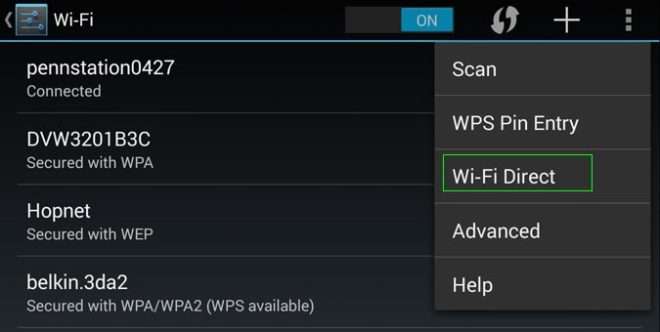
После этого достаточно найти точку доступа телевизора в списке активных Wi-Fi подключений и осуществить соединение с ней. Необходимо будет подтвердить факт соединения на самом телевизоре.


Обратите внимание
Данный способ интуитивно понятен и отличается лишь небольшими нюансами, связанным с тем, что ряд устройств на базе популярных операционных систем имеет слегка отличающийся интерфейс и наименования системных разделов.
В процессе выполнения руководства относительно того, как подключить телефон к телевизору для просмотра фильмов посредством Wi-Fi Direct, стоит узнать об основных преимуществах данного сервиса:
- отсутствует ограничение по длине кабеля, можно комфортно расположиться со смартфоном на диване или в кресле;
- в процессе можно будет управлять мобильным устройством, а потому на экране могут появляться не только фильмы или клипы, но и различные приложения, интернет-страницы и т.д.
Подключение USB-кабелем

Важно знать
Подключение через USB-кабель является самым простым, поскольку необходимый элемент имеется в комплектации любого современного смартфона. Достаточно вставить оба конца кабеля в нужные разъемы на мобильном устройстве и телевизоре. Однако ключевой нюанс такого соединения заключается в невозможности полноценной передачи картинки. В этом случае телевизор лишь будет считывать файлы смартфона, как со вставленной флэшки.
У настройки такого подключения есть свои нюансы:
-
До того, как соединить устройства, следует зайти в настройки смартфона, выбрать пункт «Дополнительно» («Специальные возможности» или аналогичный, предназначенный для настройки разработчиками). В этом меню необходимо найти строку «Отладка по USB» и отключить данную функцию.
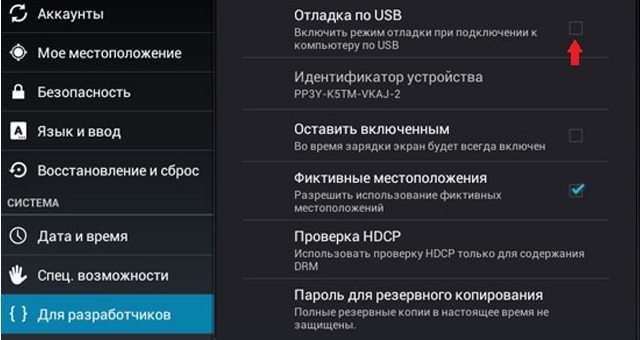

Фактически такой синхронизации поддаётся не только Smart TV, но и более старые телевизоры, оборудованные USB разъемом.
Заключение
Таким образом, пользователю лишь остаётся определить, как подключить телефон к телевизору для просмотра фильмов, основываясь на эффективности и простоте реализации описанных выше способов. Во многом ограничения для данной процедуры возникают по причине отсутствия того или иного функционала на смартфоне/телевизоре. Что касается технических элементов, то переходники и кабели всегда можно приобрести. Благо, их цена минимальна в сравнении с дорогостоящими современными девайсами.
Источник: mobila.guru